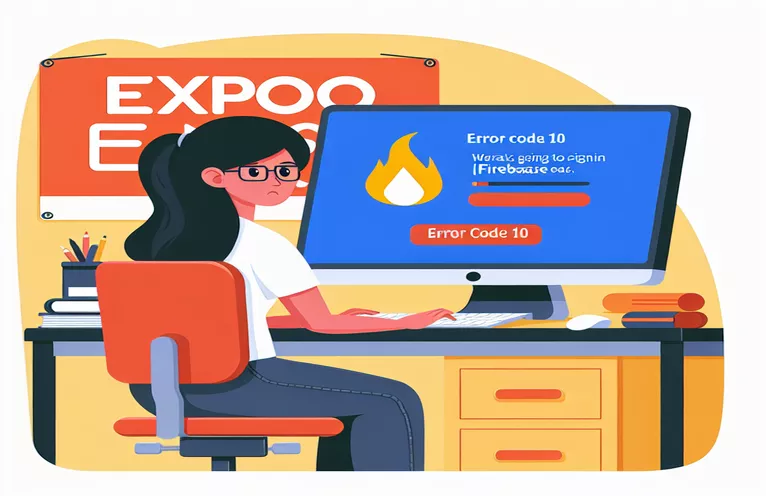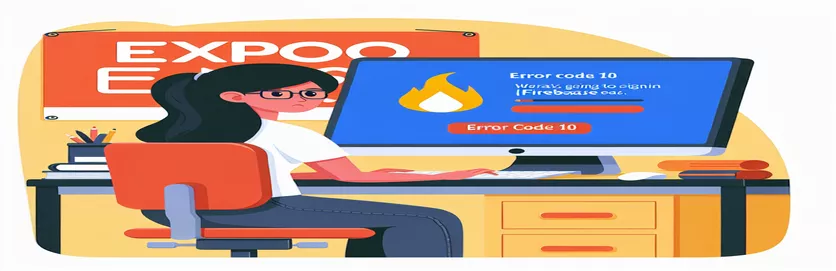Google-sisäänkirjautumisen määrittäminen Expo EAS Android -sovelluksellesi: yleisiä sudenkuoppia ja korjauksia
Sovelluksen rakentaminen voi olla jännittävää, varsinkin kun otat käyttöön ominaisuuksia, jotka yhdistyvät saumattomasti suosittuihin palveluihin, kuten Google-sisäänkirjautumiseen. Jokainen kehittäjä, joka on integroinut Firebase-todennuksen Google Cloudiin Expo EAS -projektissa, on kuitenkin voinut törmätä pelättyyn "Kehittäjän virhekoodi 10.” 😬
Tämä virhe ilmenee usein määritettäessä Reagoi natiivi Google-sisäänkirjautumiseen kirjaston tuotannossa, mikä aiheuttaa odottamattomia häiriöitä, jotka eivät näy paikallisissa kehitysrakennuksissa. Se on yleinen tiesulku, joka voi jättää kehittäjät raapimaan päätään, varsinkin kun kaikki kokoonpanot näyttävät olevan oikein määritetty.
Yksi tämän virheen hankala puoli on vivahteikas asennusprosessi, joka sisältää oikeat SHA1- ja SHA256-sormenjäljet, OAuth 2.0 -asiakastunnuksetsekä Firebasen ja Google Play Consolen asetusten hallinta. Pienenkin yksityiskohdan puuttuminen tästä voi johtaa todennusvirheisiin tuotantoympäristössä.
Tässä oppaassa perehdymme siihen, miksi Developer Error Code 10 ilmenee, tunnistamme mahdolliset virheelliset määritykset ja käymme läpi todellisia ratkaisuja varmistaaksemme, että Google-sisäänkirjautumisesi toimii sujuvasti. Varmistetaan, että käyttäjäsi voivat kirjautua sisään vaivattomasti ja pitää tuotantovirheet loitolla! 🚀
| Komento | Esimerkki käytöstä |
|---|---|
| OAuth2Client | Luo asiakasesiintymän Googlen OAuth2-kirjastosta ID-tunnusten vahvistamiseksi. Tämä on tärkeää Google-sisäänkirjautumistunnusten turvallisen käsittelyn ja vahvistamisen kannalta taustajärjestelmässä. |
| client.verifyIdToken | OAuth2Clientin kanssa käytetty menetelmä varmistaa käyttäjätunnuksen eheyden purkamalla sen. Olennaista sen varmistamiseksi, että tunnus on kelvollinen ja Googlen luoma. |
| GoogleSignin.configure | Määrittää käyttöliittymän Google-sisäänkirjautumiskirjaston asettamalla verkkoasiakastunnuksen. Tämä linkittää asiakkaan oikeaan Google-projektiin, joka on tarpeen todennuksen toimimiseksi. |
| auth.GoogleAuthProvider.credential | Luo Firebase-todennustunnuksen käyttämällä Google ID -tunnusta. Näin Firebase tunnistaa Google-sisäänkirjautumisen kirjautumistavaksi. |
| admin.auth().getUserByEmail | Hakee Firebasen käyttäjän sähköpostin perusteella taustajärjestelmässä. Käytetään usein hakemaan tai tarkistamaan, onko Firebasessa jo Google-tili. |
| expo.plugins | Expon app.json-tiedostossa määritettynä tämä lisää Google Sign-In -laajennuksen, joka varmistaa, että Expo on tietoinen sovelluksen koontiversion Googlen todennusvaatimuksista. |
| jest.mock | Mahdollistaa moduulin toteutuksen pilkkaamisen testausta varten. Täällä sitä käytetään simuloimaan Google-sisäänkirjautumistoimintoja, mikä mahdollistaa testivahvistuksen ilman varsinaisia todennuspyyntöjä. |
| hasPlayServices | Google-sisäänkirjautumismenetelmä, joka tarkistaa, onko laitteessa Google Play Palvelut, ja varmistaa yhteensopivuuden ennen todennuksen yrittämistä. |
| GoogleSignin.signIn | Aloittaa Google-sisäänkirjautumisprosessin käyttöliittymässä. Tämä palauttaa ID-tunnuksen, jos se onnistuu, mikä mahdollistaa lisätodennusprosessit. |
| admin.credential.applicationDefault | Alustaa Firebase Admin SDK:n oletuskirjautumistiedoilla. Tämä asennus mahdollistaa suojatut taustatoiminnot ja pääsyn Firebase-palveluihin ilman, että sinun tarvitsee koodata kirjautumistietoja. |
Google-sisäänkirjautumisen ymmärtäminen ja käyttöönotto Firebasella Expossa
Jotta voit määrittää Google-sisäänkirjautumisen Expon hallinnoimassa React Native -projektissa, tausta- ja käyttöliittymä on määritettävä huolellisesti. Alusta alkaen alustamme Firebase Admin SDK:n, jotta käyttäjien hallinta voidaan hoitaa turvallisesti. Tämä tehdään määrittämällä OAuth2Client, jonka avulla palvelimemme voi olla vuorovaikutuksessa Googlen sovellusliittymien kanssa ja vahvistaa Googlen todennuspalvelun myöntämät tunnukset. The verifyIdToken OAuth2-asiakasta käyttävä toiminto purkaa ja vahvistaa käyttöliittymästä vastaanotetun tunnuksen. Ilman tätä vahvistusta sovellus ei voi luotettavasti määrittää, että käyttäjän kirjautumispyyntö on laillinen, ja kaikki epäjohdonmukaisuudet voivat johtaa kehittäjän virhekoodiin 10, joka kohdataan usein, kun tunnukset eivät vastaa Firebasen odotettuja määrityksiä. Tämä taustajärjestelmän määritysvaihe tarjoaa vankan suojan, koska varmistamme, että vain valtuutetut Google-tilit voivat olla vuorovaikutuksessa Firebasen todennuksen kanssa.
Käyttöliittymässä Google-sisäänkirjautuminen määritetään käyttämällä GoogleSignin.configure toiminto, joka linkittää sovelluksen Google Cloudiin Firebasessa luodun verkkoasiakastunnuksen kautta. Linkittämällä tämän tunnuksen Google ja Firebase "tunnistavat" sovelluksemme ja sallivat turvallisen kirjautumisen. Tämän jälkeen, kun käyttäjä yrittää kirjautua sisään, sovellus soittaa GoogleSignin.signIn, joka käynnistää kirjautumisprosessin ja noutaa tunnustunnuksen, jos se onnistuu. Tämä tunnus toimii todisteena käyttäjän Google-todennuksesta, ja välitämme sen Firebaselle kirjautumisen viimeistelemiseksi. Tarve soittaa hasPlayServices ennen varsinaista sisäänkirjautumista on myös tärkeä; Tämä vaihe tarkistaa, onko laite yhteensopiva varmistamalla, että Google Play Palvelut ovat saatavilla, mikä vähentää laitteen yhteensopivuusongelmia ja tekee kirjautumiskokemuksesta sujuvamman. Tämä komento saattaa vaikuttaa yksinkertaiselta, mutta sen merkitys on varmistaa, että sovellus ei kohtaa odottamattomia vikoja yhteensopimattomissa laitteissa.
Palvelinpuoli getUserByEmail -toiminto tarkistaa, onko Google-tili jo olemassa Firebasen käyttäjätietueissa. Jos käyttäjää ei vielä ole, Firebase voi luoda uuden tietueen, mikä helpottaa käyttäjien saumatonta käyttöönottoa. Expo-puolella app.json-tiedostoon lisäämme tietyt SHA1-sormenjäljet ja Google Sign-In -laajennuksen, joka yhdistää Expo-ympäristön Firebaseen ja Google Cloudiin tarkasti. Tämä vaihe yhdistää käyttöliittymän kokoonpanon Firebasen asetuksiin ja varmistaa, ettei paikallisesti käytettyjen ja tuotannossa vaadittujen tunnistetietojen välillä ole ristiriitoja. Jokainen tämän kokoonpanon asetus vähentää todennäköisyyttä, että Developer Error Code 10 ilmestyy tuotantoversioon.
Lopuksi yksikkötestien kirjoittaminen Jestillä vahvistaa kunkin funktion käyttäytymisen. Google-sisäänkirjautumisen testaaminen pilkkaamalla GoogleSigninia ja muita tärkeitä menetelmiä auttaa tunnistamaan kehitysvaiheen ongelmat, mikä vähentää tuotantovirheiden todennäköisyyttä. Esimerkiksi pilkattu kirjautumismenetelmä mahdollistaa testaamisen luottamatta todelliseen Google-tilin kirjautumiseen ja varmistaa, että sovellus toimii oikein, kun kelvollinen tunnus palautetaan tai kun havaitaan virhe. Tämä täydellinen työnkulku määrityksistä testaamiseen varmistaa, että Google-sisäänkirjautuminen toimii tehokkaasti ja vähentää ongelmia, jotka usein johtuvat epätäydellisistä tai virheellisistä tausta- ja käyttöliittymäasetuksista. Tämän kattavan lähestymistavan avulla voit tehdä Google-sisäänkirjautumisesta sujuvan ja luotettavan kokemuksen Expo-sovelluksessasi! 🚀
Ratkaisu 1: Google-sisäänkirjautumisen taustajärjestelmän vahvistus ja määritysten tarkistus
Node.js:n ja Firebase Admin SDK:n käyttäminen taustajärjestelmän validointiin ja määritysten tekemiseen
const admin = require('firebase-admin');const { OAuth2Client } = require('google-auth-library');// Initialize Firebase Admin SDKadmin.initializeApp({credential: admin.credential.applicationDefault(),databaseURL: 'https://your-firebase-project.firebaseio.com'});// Google OAuth2 Client configurationconst client = new OAuth2Client("YOUR_CLIENT_ID.apps.googleusercontent.com");// Validate Google token from client-side loginasync function verifyGoogleToken(token) {try {const ticket = await client.verifyIdToken({idToken: token,audience: "YOUR_CLIENT_ID.apps.googleusercontent.com",});const payload = ticket.getPayload();return payload;} catch (error) {console.error("Token verification error:", error);throw new Error("Invalid Google Token");}}// Main function to handle Google Sign-Inexports.googleSignIn = async (req, res) => {const token = req.body.token;if (!token) return res.status(400).send("Token not provided");try {const userInfo = await verifyGoogleToken(token);const userRecord = await admin.auth().getUserByEmail(userInfo.email);res.status(200).send(userRecord);} catch (error) {res.status(401).send("Authentication failed");}};
Ratkaisu 2: Käyttöliittymän Google-sisäänkirjautumismääritykset ja virheiden käsittely React Nativessa
React Nativen käyttäminen Firebase-todennuksen ja Google-sisäänkirjautumiskirjaston kanssa
import { GoogleSignin } from '@react-native-google-signin/google-signin';import auth from '@react-native-firebase/auth';// Configure Google Sign-In in Firebase and set the Web Client IDGoogleSignin.configure({webClientId: 'YOUR_CLIENT_ID.apps.googleusercontent.com',});export async function googleLogin() {try {await GoogleSignin.hasPlayServices();const { idToken } = await GoogleSignin.signIn();const googleCredential = auth.GoogleAuthProvider.credential(idToken);await auth().signInWithCredential(googleCredential);console.log("Login successful");} catch (error) {console.error("Google Sign-In error:", error);}}
Ratkaisu 3: SHA-sormenjälkien ympäristömääritysten lisääminen Expo EAS:ssa
Google Cloud Consolen ja Expon käyttäminen SHA-sormenjälkien hallintaan
// Configure Google OAuth Client ID in Expo's app.json{"expo": {"plugins": ["@react-native-google-signin/google-signin"],"android": {"config": {"googleSignIn": {"apiKey": "YOUR_API_KEY","certificateHash": "SHA1_CERTIFICATE_FROM_GOOGLE_PLAY"}}}}}// Note: Make sure to add SHA1 and SHA256 fingerprints in Firebase Console// under Project Settings > General > Your apps > App Fingerprints.
Yksikkötestit Google-sisäänkirjautumistoiminnalle
Jest- ja React Native Testing Library -testauskirjaston käyttäminen komponenttien testaamiseen
import { render, fireEvent } from '@testing-library/react-native';import { googleLogin } from './GoogleSignIn';import { GoogleSignin } from '@react-native-google-signin/google-signin';// Mock Google Sign-Injest.mock('@react-native-google-signin/google-signin', () => ({GoogleSignin: {signIn: jest.fn(() => ({ idToken: 'dummy-token' })),hasPlayServices: jest.fn(() => true),}}));describe('Google Sign-In', () => {test('should sign in with Google successfully', async () => {await expect(googleLogin()).resolves.not.toThrow();});test('should handle sign-in failure gracefully', async () => {GoogleSignin.signIn.mockImplementationOnce(() => {throw new Error("Sign-in error");});await expect(googleLogin()).rejects.toThrow("Sign-in error");});});
Tehokas virheenkorjaus ja parhaat käytännöt Google-sisäänkirjautumisintegraatioon Expo EAS:ssa
Integroitaessa Google-sisäänkirjautuminen Expo EAS:ssa yksi olennainen näkökohta, joka voidaan jättää huomiotta, on avainsäilöjen ja SHA-sertifikaatit tehokkaasti eri ympäristöissä. Google-todennus riippuu vastaavista SHA-sormenjäljistä, joten Google Play Consolen paikallisissa testauksissa, kehitysversioissa ja tuotantoversioissa käytettävien avainten on oltava yhdenmukaisia. Yleinen ongelma on vain SHA1-avaimen lisääminen Firebaseen, mikä ei riitä tuotantoympäristöihin. Molemmat SHA1 ja SHA256 sormenjäljet tulee määrittää oikein Firebasessa ja Google Play Consolessa saumattoman käyttäjien todennuksen varmistamiseksi. Tämän kriittisen määrityksen ansiosta Firebase voi luottaa sovellukseesi riippumatta siitä, missä ympäristössä se toimii, mikä auttaa välttämään kehittäjän virhekoodin 10 ja parantaa Google-sisäänkirjautumisintegraatiosi yleistä vakautta.
Toinen usein unohtunut määritys sisältää oikean OAuth 2.0 -asiakastunnustyypin valitsemisen Google Cloud Consolessa. Kun Firebasea käytetään Expon kanssa, Google-konsolissa luoduksi asiakastunnukseksi tulee asettaa Web Client ja sama webClientId tulee antaa käyttöliittymässä GoogleSignin.configure. Vaikka tämä saattaa tuntua epätavalliselta (kuten saatat odottaa käyttäväsi Android-asiakastunnusta), Expo vaatii tämän määrityksen käsittelemään Google-sisäänkirjautumista tehokkaasti sekä iOS:ssä että Androidissa. Lisäksi virheiden käsittelyn ja virheenkorjauksen ottaminen käyttöön sekä käyttöliittymässä että taustajärjestelmässä selkeillä virheilmoituksilla ja lokikirjauksella auttaa havaitsemaan, johtuvatko ongelmat vääristä tunnistetiedoista tai puuttuvista määrityksistä.
Lopuksi, jos virhe jatkuu tuotannon koontiversiossa, harkitse Expon kehitysversioiden käyttöä tuotantokokoonpanojen kanssa. Tämä auttaa jäljittelemään tuotantoa muistuttavaa ympäristöä paikallisesti ja voi korostaa ongelmia, jotka saattavat näkyä vain tuotannossa, kuten virheellisiä määrityksiä Google Play Consolessa. Tällä tavalla testaamalla varmistetaan, että kaikki kokoonpanot, mukaan lukien sisällä olevat app.json ja google-services.json, tunnistetaan oikein lopullisessa tuotantojulkaisussa, mikä vähentää virheitä ja parantaa käyttökokemusta.
Yleisiä kysymyksiä ja vastauksia Google-sisäänkirjautumisongelmiin Expo EAS:ssa
- Mikä aiheuttaa kehittäjän virhekoodin 10 Google-sisäänkirjautumisessa?
- Kehittäjän virhekoodi 10 ilmestyy usein, kun SHA certificates puuttuvat tai eivät täsmää Firebasen ja Google Play Consolen välillä.
- Tarvitsenko Firebaselle sekä SHA1- että SHA256-varmenteita?
- Kyllä, molemmat SHA1 ja SHA256 sertifikaatteja suositellaan erityisesti tuotantorakenteille. Tämä varmistaa, että sovelluksesi voi todentaa oikein kaikissa ympäristöissä.
- Miksi verkkoasiakastunnusta käytetään Android-asiakastunnuksen sijaan?
- Expo vaatii a Web Client ID hallita Google-sisäänkirjautumista sekä iOS:lle että Androidille, joten tätä ID-tyyppiä on käytettävä määrityksessäsi.
- Kuinka voin tarkistaa, onko laitteessani Google Play Palvelut?
- Käyttöliittymässä, käytä GoogleSignin.hasPlayServices tarkistaaksesi Google Play -palveluiden saatavuuden, mikä tarvitaan Google-sisäänkirjautumiseen Androidissa.
- Mikä on GoogleSignin.configuren tarkoitus?
- GoogleSignin.configure määrittää Google-sisäänkirjautumisasiakkaasi vaaditulla asiakastunnuksella, jotta Firebase tunnistaa sovelluksesi sisäänkirjautumisen aikana.
- Miksi näen virheen vain tuotannossa, mutta en kehityksessä?
- Tämä ongelma johtuu usein vain tuotantomäärityksistä, kuten Google Play Consolessa. Kehityskoonnukset voivat toimia erilaisista avainkokoonpanoista johtuen.
- Mitä käyttöoikeuksia tarvitaan Google-sisäänkirjautumiseen?
- Perustodennusluvat ovat yleensä riittävät, mutta sovelluksesi voi pyytää lisäkäyttöoikeuksia, jos tiettyjä Google-sovellusliittymiä tarvitaan.
- Kuinka voin testata tuotantoasetuksia ilman Play Kaupan käyttöönottoa?
- Käytä Expon kehitysversiota tuotantokokoonpanojen kanssa paikallisesti, jolloin voit simuloida tuotantoympäristöä ilman käyttöönottoa.
- Miten käsittelen virheiden kirjaamista Google-sisäänkirjautumista varten Expossa?
- Ota mukautetut virheilmoitukset käyttöön sekä käyttöliittymässä että taustajärjestelmässä try/catch estää tiettyjen määritysongelmien tunnistamisen sisäänkirjautumisen aikana.
- Vaaditaanko Firebase Google-sisäänkirjautumiseen?
- Ei, Firebasea ei vaadita, mutta se yksinkertaistaa todennuksen määritystä integroimalla Googlen OAuth-järjestelmään helposti.
Viimeisiä ajatuksia Google-sisäänkirjautumisongelmien vianmäärityksestä
Google-sisäänkirjautumisen määrittäminen Expo EAS:n ja Firebasen kanssa edellyttää tarkkaa huomiota yksityiskohtiin, kuten SHA-varmenteisiin ja OAuth-asiakastunnuksiin. Pienet laiminlyönnit voivat johtaa ongelmiin, jotka näkyvät vain tuotannossa, kuten kehittäjän virhekoodi 10. Oikeilla määrityksillä kehittäjät voivat saavuttaa käyttäjiensä turvallisen ja sujuvan kirjautumisprosessin. 🚀
Sellaisten menetelmien sisällyttäminen, kuten verkkoasiakastunnuksien määrittäminen, SHA-sormenjälkien hallinta ja testaus Expon tuotantoympäristössä, varmistaa optimoidun, virheettömän kirjautumisprosessin. Kuten aina, testaus, kirjaaminen ja virheiden käsittely parantavat luotettavuutta ja käyttökokemusta, kun sovellus otetaan käyttöön laajemmalle yleisölle. 👍
Hyödyllisiä lähteitä ja viitteitä
- Yksityiskohtaiset asiakirjat Expon ja Firebasen Google-sisäänkirjautumisintegraatiosta, mukaan lukien asennus- ja vianetsintävaiheet, löytyvät virallisesta Firebase-oppaasta: Firebase-todennus Google-sisäänkirjautumisella .
- The React natiivi Google-sisäänkirjautumisdokumentaatio tarjoaa perusteellisia resursseja Google-sisäänkirjautumisen määrittämiseen React Nativessa, mukaan lukien määritysvinkkejä Expo EAS -koontiversioille.
- Expon virallinen opas Google-sisäänkirjautumisen määrittämiseen hallituissa työnkuluissa on saatavilla osoitteessa Expo Google -sisäänkirjautuminen , jossa on tärkeitä laajennus- ja määritystietoja.
- Vianmääritystä ja yhteisökeskusteluja varten Reagoi natiivi Googlen sisäänkirjautumis GitHubin ongelmasivulle on arvokas resurssi yleisille virheratkaisuille, mukaan lukien kehittäjän virhekoodi 10.
- Googlen Google-sisäänkirjautumisohjeet Androidille tarjoaa yksityiskohtaisia tietoja SHA1- ja SHA256-sormenjälkien määrittämisestä Android-sovelluksille, mikä on välttämätöntä kehittäjän virhekoodin 10 välttämiseksi.